苹果手机11怎么手写输入法设置
更新时间:2023-12-27 16:37:28来源:兔子手游浏览量:
苹果手机11作为最新的苹果产品,其手写输入法设置功能备受用户关注,手写输入法可以让用户直接在屏幕上书写文字,并将其转化为可编辑的内容。对于习惯于手写的用户来说,这一功能的引入无疑使得手机操作更加便捷。在苹果11手写设置教程中,用户可以通过简单的步骤来开启手写输入法,并根据个人喜好进行相应的调整。本文将介绍苹果手机11的手写输入法设置,帮助用户快速上手并充分发挥手写输入法的优势。让我们一起来探索苹果手机11的手写输入法设置吧!
苹果11手写设置教程
步骤如下:
1.首先,我们点击iPhone 11桌面设置,打开设置页面后我们点击通用
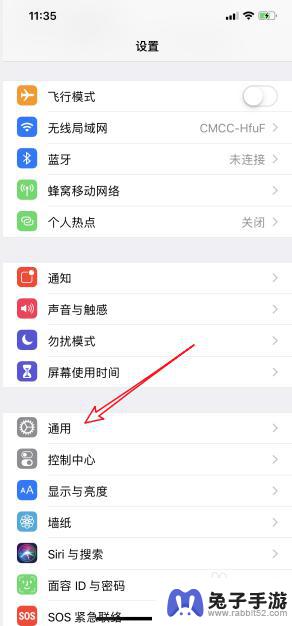
2.打开通用设置页面,可以看到如图所示位置键盘,点击它
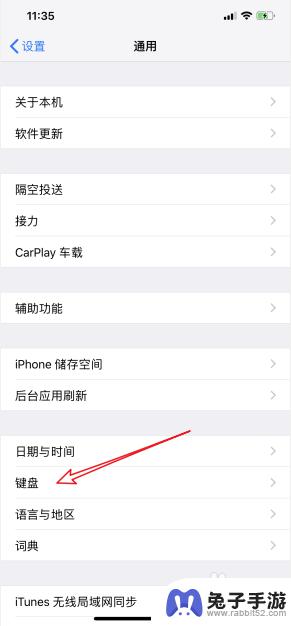
3.我们点击页面第一项键盘
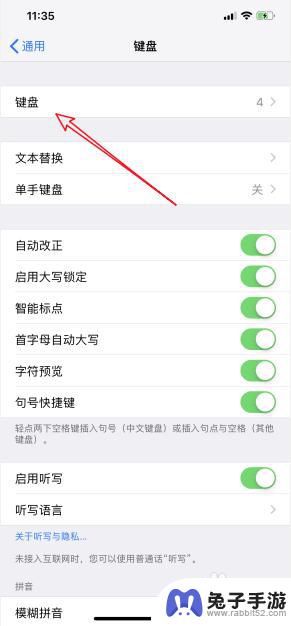
4.然后点击选择添加新键盘,如图所示
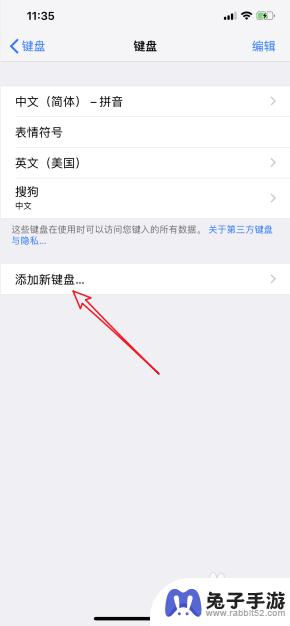
5.继续点击中文(简体),如图所示
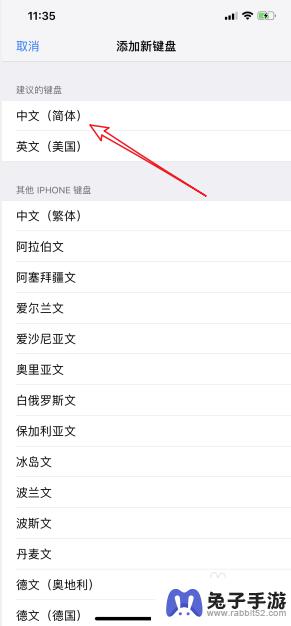
6.打开中文(简体)键盘页面后,就可以看到有手写了,我们点击它
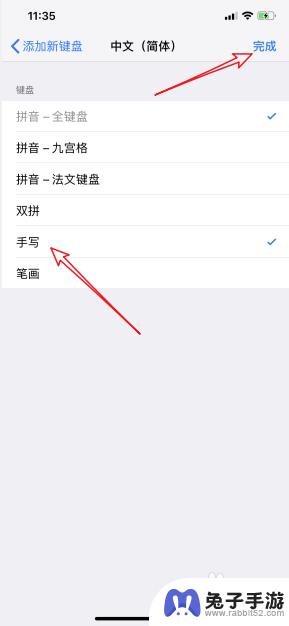
7.然后我们随便打开一个对话输入页面,点击键盘左下角的图标切换至手写键盘。然后手写即可
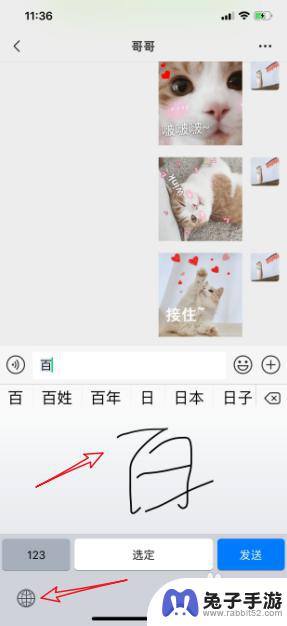
以上就是苹果手机11如何设置手写输入法的全部内容,如果还有不清楚的用户可以参考小编提供的步骤进行操作,希望对大家有所帮助。
- 上一篇: 华为手机拍照箭头怎么设置
- 下一篇: 如何关掉手机桌面图标
热门教程
猜您喜欢
最新手机软件
- 1
- 2
- 3
- 4
- 5
- 6
- 7
- 8
- 9
- 10
















